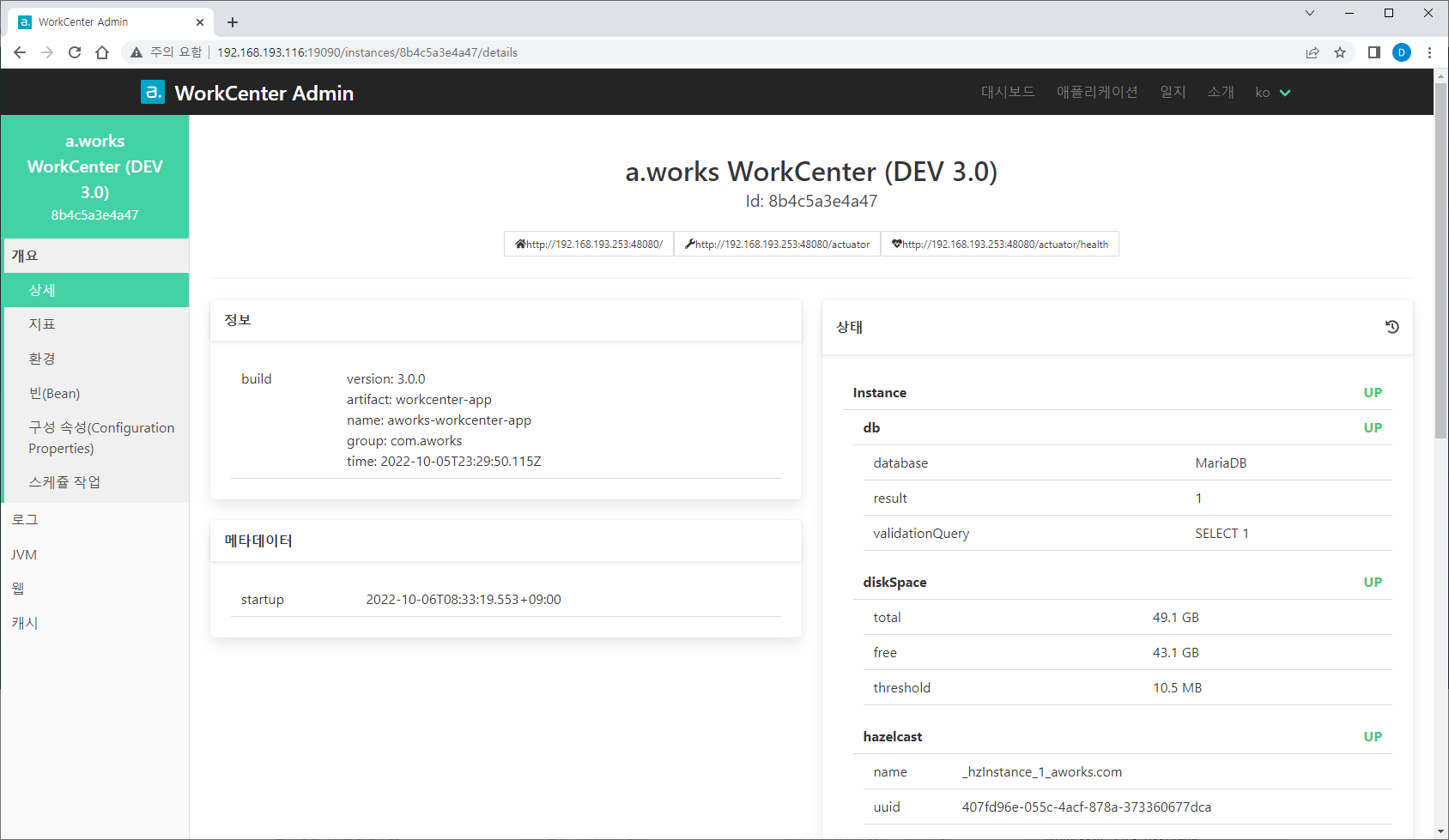WorkCenter 라이브러리 버전업 또는 버그 패치 등으로 인해 재기동이 요구되는 경우 작업 절차를 설명합니다.
¶ 5.1 라이브러리 변경
배포된 신규 라이브러리를 서버 업로딩 후 WorkCenter 서버의 홈 디렉토리로 복사합니다.
Tar또는 tgz파일을 /home/aworks/workcenter/lib 디렉토리에서 압축을 풉니다.
예를 들어 /home/aworks/workcenter가 홈디렉토리이고 배포된 파일이 workcenter-3.1.0.tgz 이라고 가정합니다.
특정 디렉토리에 압축파일을 해제하기 위해서는 –C 옵션을 추가한 후 타겟 경로를 명시합니다.
$> tar –zxvf workcenter-3.1.0.tgz
또는
$> tar –zxvf workcenter-3.1.0.tar –C /home/aworks/workcenter/lib
¶ 5.2 서비스 실행
/home/aworks/workcenter/bin/cmd 디렉토리에서 setenv 파일에 명시된 버전정보를 라이브러리 파일명의 버전과 일치시킵니다.
$> vi setenv
export WORKCENTER_VER=3.1.0
정상적으로 실행 중이라면 아래와 같은 결과를 확인 할 수 있습니다.
/home/aworks/workcenter/bin 디렉토리에서 workcenter 의 APP 과 Admin 서비스를 실행합니다.
$> workcenter start app
$> workcenter start admin // optional
$> workcenter start storage // optional
/home/aworks/workcenter/log디렉토리에서 workcenter 의 APP 로그를 통해 정상 기동되었는지 또는 Exception 이 발생했는지를 확인합니다.
$> tail –f app.log
또는
$> workcenter log app
¶ 5.3 서비스 확인
WorkCenter APP 서비스가 정상적으로 서비스되고 있는지 확인합니다. APP 서비스 포트는 default 로 8080입니다. Rest API는 http://<workcenter_server_ip>:port/swagger-ui.html 입력하면 아래와 같은 화면을 확인할 수 있습니다.
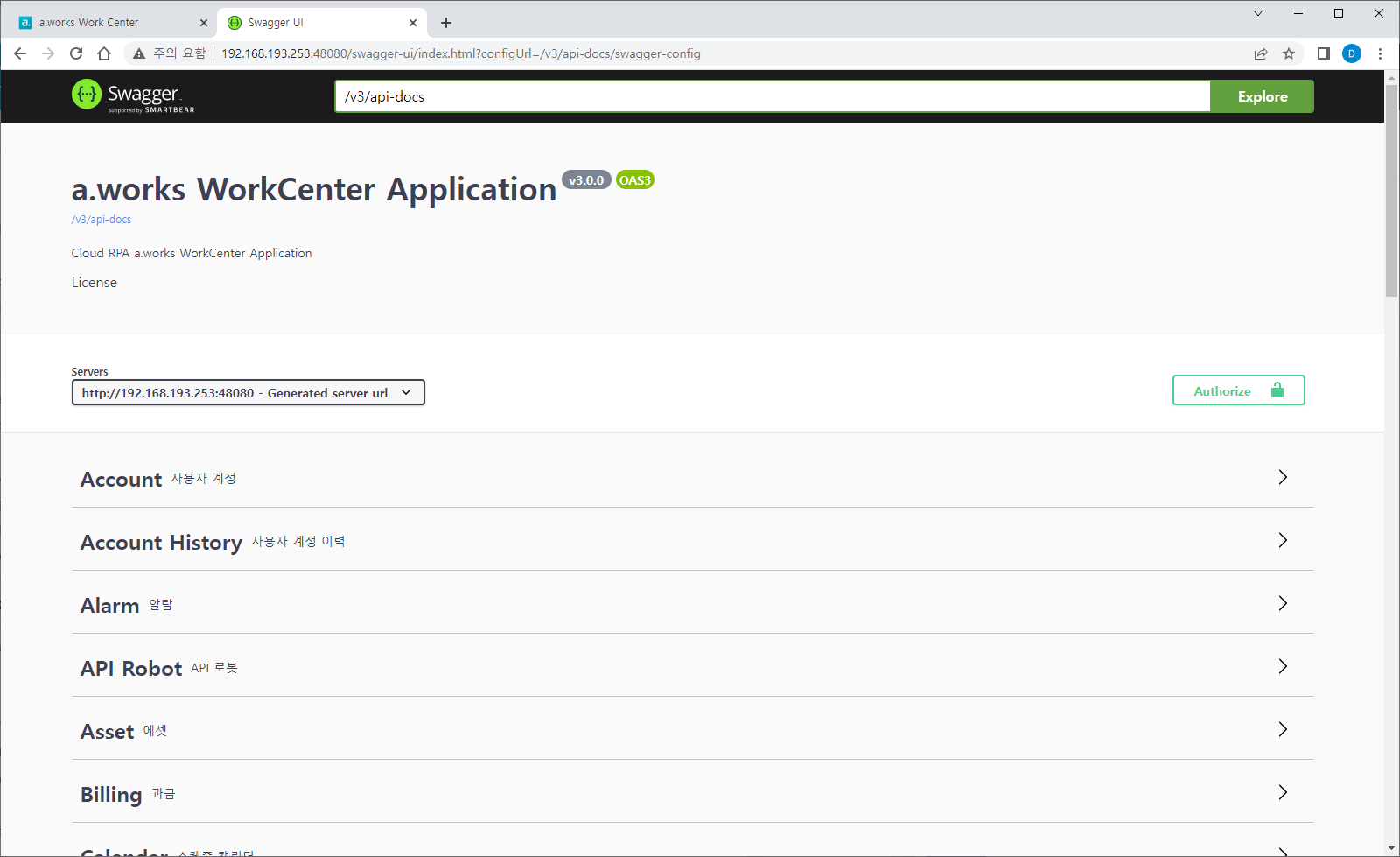
WorkCenter Web 서비스를 웹브라우저를 통해 http://<workcenter_server_ip>:port 접속합니다.
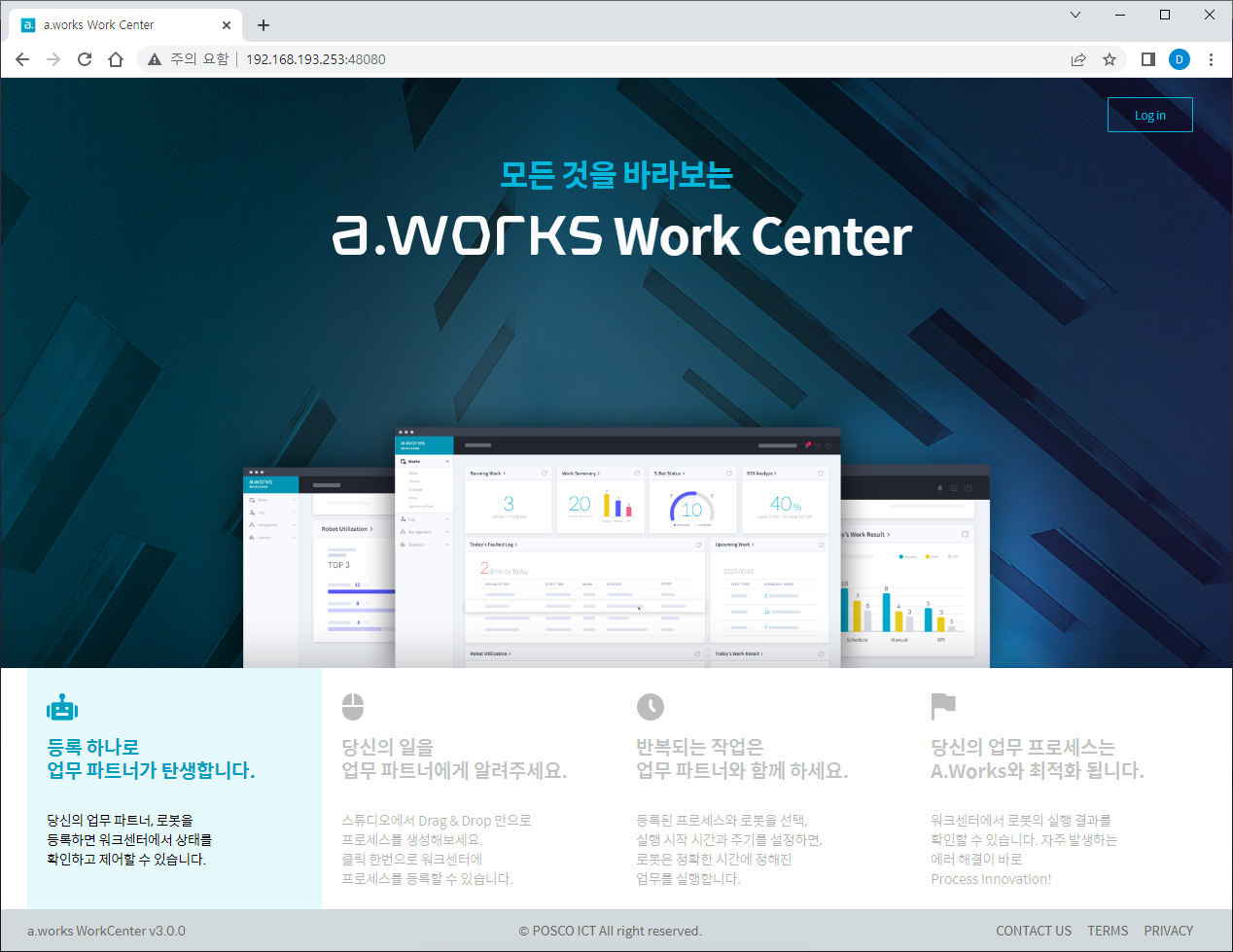
http://<workcenter_server_ip>:port 으로 접속한 후 로그인 하여 정상 접속되는지 확인합니다.
WorkCenter Admin 서비스는 웹브라우저를 통해 접속한다.
http://<workcenter_server_ip>:8090라고 입력하면 아래와 같은 화면을 확인할 수 있습니다.
대쉬보드를 통해서 현재 WorkCenter 가 설치된 서버의 인스턴스 상태 정보를 확인할 수 있습니다.
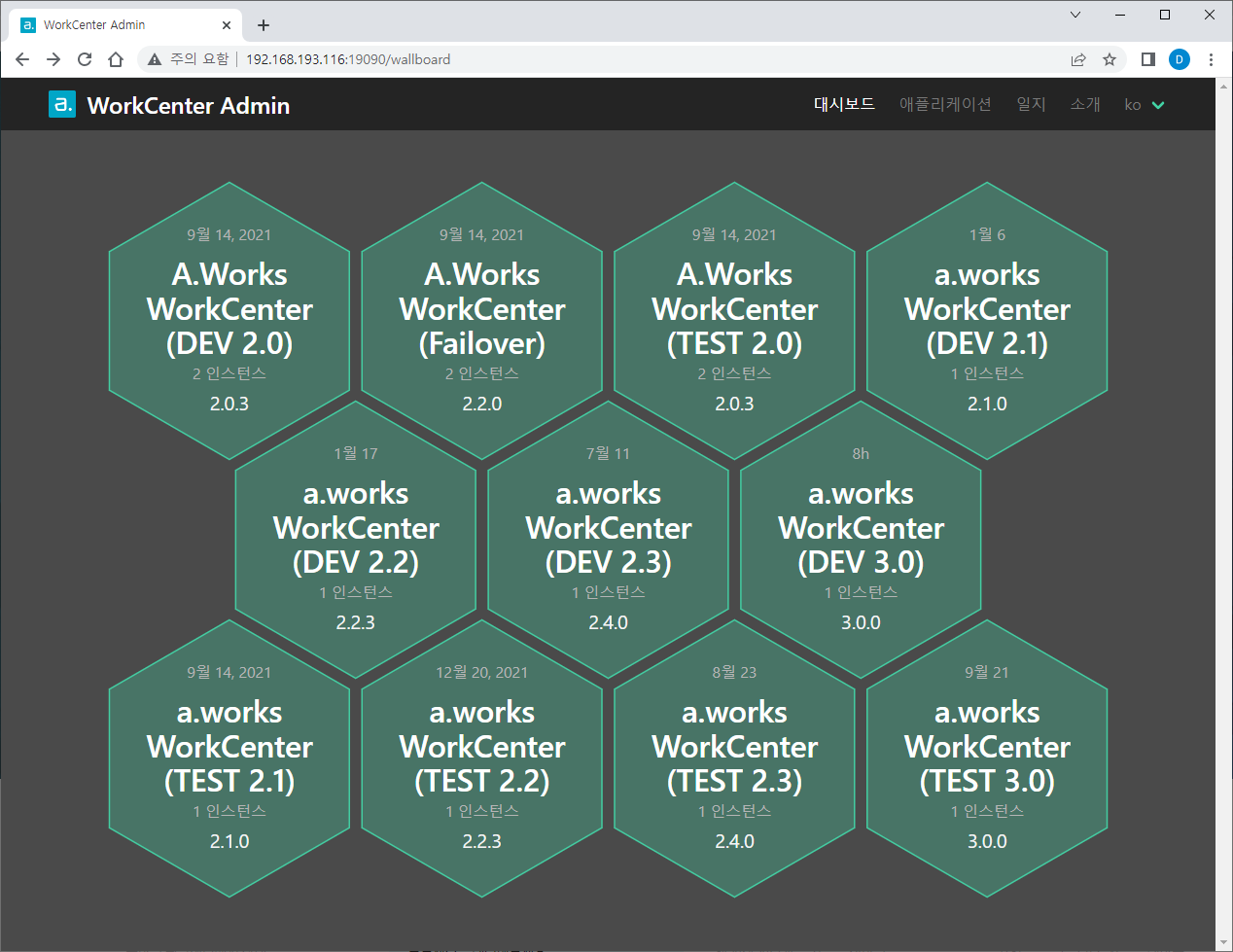
인스턴스 오류가 발생한 경우는 상단 우측과 같이 다른 색깔로 표현되며 클릭을 하면 아래와 같이 상세 페이지로 분기되며, DB, RabbitMQ 인스턴스 기동이 안 되었는지 원일을 확인 할 수 있습니다. 이외에도 프로세스, 쓰레드 등의 상세 정보를 확인할 수 있습니다.